Jak downgradovat na iPadOS 14 po instalaci iPadOS 15 beta
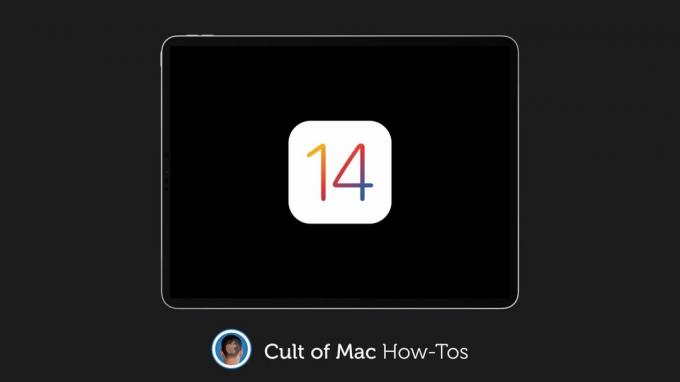
Obrázek: Killian Bell/Cult of Mac
Takže jste již nainstalovali iPadOS 15 beta beta na vašem iPadu a nyní jsou některé z vašich oblíbených aplikací a funkcí nefunkční. Nebojte se-vrátit se do iPadOS 14 je opravdu snadné (i když trochu časově náročné).
Ukážeme vám jak.
Nyní, když iPadOS 15 veřejná beta verze je zde, existuje trochu jednodušší a rozumnější způsob, jak otestovat aktualizaci, pokud nejste skutečný vývojář. Stále však není nejlepší aktualizovat primární zařízení.
iPadOS 15 zůstává plný chyb a nestabilit, které by vám mohly způsobit problémy, zatímco mnoho aplikací třetích stran nemusí po aktualizaci vůbec fungovat. Pokud můžete odolat pokušení aktualizovat, udělejte to.
Pokud jste však již aktualizovali a nyní vás mrzí veřejná beta verze, iPadOS 15 vás nezachytil. Na iPadOS 14 je stále možné přejít na nižší verzi a tento proces je relativně jednoduchý.
Slovo varování
Než přejdete na nižší verzi, je třeba si uvědomit jednu věc: Obnovit můžete z archivované zálohy, jakmile bude váš iPad downgradován a znovu spustíte iPadOS 14. Pokud jste však zálohu neprovedli před po instalaci iPadOS 15 nebudete moci svá data obnovit - budete muset začít úplně od začátku.
Jak downgradovat na iPadOS 14
Pokud jste stále připraveni přejít na nižší verzi iPadOS 14, pořiďte si Mac a postupujte takto:
- Otevřeno Nálezce na vašem Macu.
- Připojte svůj iPad k počítači Mac pomocí kabelu Lightning.
- Vložte svůj iPad do Režim obnovení:
- U modelů iPad bez tlačítka Domů: Stiskněte a poté rychle uvolněte tlačítko pro zvýšení hlasitosti. Stiskněte a poté rychle uvolněte tlačítko pro snížení hlasitosti. Stiskněte a podržte boční tlačítko, dokud se nezobrazí obrazovka režimu obnovení.
- U modelů iPad s tlačítkem Domů: Stiskněte a podržte horní nebo boční tlačítko a tlačítko snížení hlasitosti, dokud se nezobrazí obrazovka režimu obnovení.
- Na dotaz, zda chcete zařízení obnovit nebo aktualizovat, klikněte na Obnovit knoflík. Váš iPad bude nyní vymazán a bude nainstalována nejnovější veřejná verze iPadOS 14.
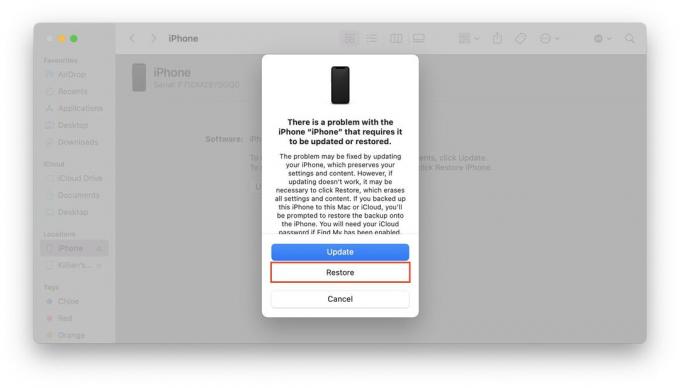
Snímek obrazovky: Cult of Mac
Jakmile je proces dokončen a iPad se restartuje s iPadOS 14, můžete jej obnovit ze zálohy nebo nastavit iPad jako nové zařízení.
Přechod na nižší verzi s Windows
Svůj iPad můžete také downgradovat pomocí počítače se systémem Windows. Jednoduše postupujte podle výše uvedených kroků, ale použijete nejnovější verzi iTunes pro Windows místo Finder.

